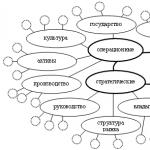Loo aruanne jaemüügi kohta 1c jaemüük. Dokument “Jaemüügi aruanne. Turustusvõimaluste tüübid
Selles artiklis vaatleme üksikasjalikult kõiki peamisi toiminguid jaekaubanduse arvestuse pidamisel programmis 1C Accounting 8.3, sealhulgas müüki automatiseerimata jaemüügipunktides.
Sageli jõuavad need enne tarnijalt ostetud kaupade jaemüügile üleandmist esmalt hulgimüügi lattu. Kui teil sellist praktikat pole, pole teil näiteks hulgiladu ja kõik kaubad saadetakse kohe ühte jaemüügipunkti. Saate need ohutult jaemüügi lattu tuua.
Meie näites loome , mis asub menüüs "Ostud". Meie toimingu liik on "Kaubad (arve)".
Me ei näita selle artikli raames üksikasjalikult, kuidas seda dokumenti täita. Pange tähele, et laekumiste kajastamisel hulgimüügi lattu peab laos endas olema tüüp “Hulgiladu”.
Alloleval joonisel on näide "Kompleksi" kaubandusmaja hulgimüügilao vastuvõtudokumendi täitmisest andmebaasist "Tooted".

Hindade määramine
Seega oleme kõik vajalikud kaubad tarnijalt juba ostnud ja valmis need lõppostjale müüma. Kuid enne selle tegemist peame määrama jaehinnad – need, millega me neid kaupu müüma hakkame.
Need asuvad menüüs “Ladu”, kuid näite lihtsustamiseks loome selle kauba kättesaamise alusel. Muidugi pole see valik alati mugav, kuid seda kasutatakse üsna sageli.

Loodud dokument sisaldas automaatselt kauba kviitungilt. Täidame iga kauba hinnad ja märgime hinnatüübi (sel juhul lõime selle ise kataloogis ja nimetasime selle "Jaemüügiks"). Nüüd saab dokumendi postitada. Need hinnad hakkavad kehtima dokumendi päises märgitud kuupäevast.

Kauba viimine jaemüügi lattu
Kui saite kauba esmalt hulgilaost, peate need viima jaemüügi lattu või käsitsi müügikohta. Viimane viitab sellistele punktidele nagu müügilett, turutelk ja muud, kus pole võimalik arvuti või elektri puudumise tõttu arvestust pidada.
Kõigepealt loome need laod. Need ei erine praktiliselt hulgimüügitoodetest, välja arvatud tüüp.
Selle tulemusena saame kaupluse nr 23 müügipinna tüübiga “Jaepood”.

Nimetagem automatiseerimata jaemüügipunkti "Bost raudteejaamas". Tal on teistsugune tüüp.
Meie näites kasutavad mõlemad laod sama tüüpi hindu, kuid saate määrata erinevaid hindu. Seejärel peate iga hinnatüübi jaoks looma kaks “Kaubahindade määramise” dokumenti.

Selleks, et kajastada ostetud kaupade viimist meie hulgimüügilaost ülal loodud kauplusesse ja boksi, koostame dokumendi “”. Leiad selle menüüst “Ladu”.
Alloleval joonisel on näide kaupade viimise dokumendi täitmisest peamisest hulgilaost raudteejaama kioskisse.

Jaemüügiaruanne
Kui olete kõik eelnevad toimingud õigesti sooritanud, siis teie jaemüügilaos on juba kaup lõplikule ostjale koostatud müügihindadega.
Nüüd saame edasi minna kaupade müügi otsese kajastamise juurde. Menüüst Müük valige Jaemüügiaruanded. See dokument on vajalik jaemüügi kajastamiseks.

Dokumendi päises märkisime organisatsiooni ja jaemüügi lao “Kaupluse nr 23 kaubanduskorrus”. Kassakonto on ootuspäraselt 50.01. Samuti märkisime juhtimisarvestuse täiendavaks analüüsiks DDS-i kirje "Jaemüügitulu".
Müük käsitsi jaemüügipunktides
Eespool võtsime arvesse müüki jaekaupluses. Liigume nüüd edasi automatiseerimata müügipunkti - "kioski" juurde.
1C mitteautomaatsed jaemüügipunktid on punktid, kuhu pole võimalik arvutit installida ja ühise andmebaasiga ühendust luua. Müügiandmeid ei sisestata regulaarselt.
Sularahatšekk
Esimese sammuna tuleb kajastada sularaha laekumine tehingutüübiga “Jaemüügitulu”. Kui jaekaupluses saaks ostja kauba eest tasuda pangakaardiga, siis siin on see ebatõenäoline.
Täidetud dokumendi näide on näidatud alloleval joonisel. Kui teil on saamata jäänud tulu, ei saa te lihtsalt jaemüügi kohta aru anda.

Jaemüügi kajastamine
Oletame, et meie müüja ei pane vihikusse kirja, kui palju milliseid kaupu ta müüs. Sel juhul on kõige loogilisem saada müügimaht lihtsalt eelnevalt ülekantud kaubakogusest jääk maha lahutades.
Sellistel eesmärkidel on programmis 1C: Raamatupidamine dokument "Kaupade laoseisu". See asub menüüs "Ladu".
Inventuuridokumendis märgime organisatsiooni, meie lao “Bost raudteejaamas” ja vajadusel . Mugavuse huvides täidame kaubad vastavalt laos olevatele saldodele. Pärast seda peate veerus "Tegelik kogus" märkima, kui palju tooteid on tegelikult alles.

Nagu on näidatud ülaltoodud joonisel, kajastab veerg “Hälve” sisuliselt selles boksis müüdud kogust.
Nüüd saate selle dokumendi postitada ja selle põhjal koostada jaemüügi aruande.

Meie ees avanes loodud dokumendi vorm, milles täideti absoluutselt kõik automaatselt. Pange tähele, et veerg "Kogus" sisaldab kõiki andmeid laodokumendi veerus "Koguse fakt".

Kui te ei arvestanud programmis laekunud tuluga, ei luba programm teil dokumenti postitada ja kuvab alloleval joonisel kujutatule sarnase teate.

Selliste toimingute kajastamiseks vaadake ka videojuhiseid:
ATT kaudu jaemüügi registreerimiseks versioonis 1C 8.3 kasutame dokumenti Jaemüük (tšekid). See dokument asub jaotises Müük→Jaemüük (tšekid). Iga müük punktis 1C 8.3 on dokumenteeritud eraldi dokumendis:
Vaatame seda dokumenti. Dokumendi päises märgime, millise organisatsiooni nimel, millises müügikohas müük toimub. Samuti märgime, mis tüüpi hinnaga toode müüakse:

Tabeliosa sisaldab nelja vahekaarti:
- Kaubad ja teenused;
- Agentuuriteenused;
- Sertifikaatide müük;
- Sularahata maksed.
Müügi registreerimisel valige vajalik vahekaart.
Näide 1. OÜ “Edu” 07/10/2016 müüdud jaeostjale 1 söögilaud. hinnaga 2000 rubla. ja osutas kauba kohaletoimetamise teenust oma transpordiga.
Valige vahekaart Tooted ja teenused ning täitke vajalikud üksused. Pärast sularahamakse registreerimiseks tabeliosa täitmist vajutage nuppu Nõustu maksega. Avanevas aknas peate sisestama välja sularaha märkige ostjalt saadud summa:

Kui laekunud summa ületab maksesummat, arvutab muudatuse programm 1C 8.3. Kui teil on vaja müügitšekk kohe välja printida, märkige ruut Prindi müügitšekk. Ja vajuta nuppu Nõustu maksega aknas Makse. See on kõik, müük ostjale on lõpetatud, müügikviitung trükitakse printerile:

Kui registreerimisel müügikviitungit ei trükitud, siis saab selle hiljem välja printida kas dokumendilogist Jaemüük (tšekid) nupu abil pitser, olles eelnevalt valinud vajaliku dokumendi:

Või kasutades dokumendi sees olevat Müügikviitungi nuppu Kontrollima:

Kui tasumine toimub pangaülekandega
Kui tasumine toimub pangaülekandega, valige vahekaart Sularahata maksed. Valige kataloogist Makse liik ja märkige maksesumma. Kui vajalikku maksetüüpi kataloogis pole, siis tuleb see luua. Loomisel valige loendist makseviis:


Kui tasumine toimub kombineeritult - sularahas ja pangaülekandega
Ühte tšekki saab tasuda erineval viisil. Näiteks osa pangaülekandega, osa sularahas või tõendiga ja pangaülekandega jne. Kombineeritud makseviisi puhul punktis 1C 8.3 märkige esmalt vastavale vahekaardile sularahata maksed, seejärel klõpsake nuppu Võtke vastu sularaha dokumendis Kontrollima aknas Makse valige sularaha ja märkige tšeki kogusumma:

Selle makseviisi korral kajastub sularaha konto deebetis 50.01 ja sularahata raha konto 57.03 deebetis:

Päeva jaemüügi kokkuvõtte tegemiseks punktis 1C 8.3 koostatakse päeva lõpus dokument . Peatükk Müük → Müük → Jaemüügiaruanded:

Kinkekaardid jaemüügis
Nii enda kui ka kolmanda osapoole kinkekaartide müümiseks, samuti võimaluseks sertifikaatidega makse vastu võtta, peate programmis 1C 8.3 määrama sobivad sätted. Peatükk Peamine → Seaded → Programmi funktsionaalsus:

Koostame maksetüübid ja märgime sertifikaadi nimetuse. Vastaspoole väljal saate määrata üldise ostja, näiteks Jaemüük. Lepingu väljal saate määrata Ilma lepinguta:

Tšeki vormistame samamoodi nagu kauba müügitšeki. Sama, mis järjehoidja kaupa müües Sertifikaatide müük Näitame, millist sertifikaati müüakse ja kuidas tasutakse. Sertifikaadi müük on lõpetatud:

Jaekaubanduse agentuuriteenused punktis 1C 8.3
Kui organisatsioon tegutseb agendina, siis on vahekaardil Agenditeenused märgitud teenused, mille puhul organisatsioon tegutseb agendina.
Võtame näite nr 1 tingimused, kuid kauba kohaletoimetamist ei teosta mitte Success LLC, vaid transpordifirma Luch LLC. Organisatsioonide vahel sõlmiti agendileping, mille kohaselt LLC “Success” teostab enda nimel LLC “Luch” pakutavat kohaletoimetamisteenust.
Müügikviitungi väljastamisel punktis 1C 8.3, välja arvatud järjehoidja Kaubad ja teenused, sel juhul täidetakse ka järjehoidja Agentuuriteenused. Vahekaardil märgime teabe teenuse, teenuse maksumuse ja vastaspoole kohta, kellega käsundusleping sõlmiti. Makseinfo näidatakse samamoodi nagu kaupade või sertifikaatide müümisel:

Soovitame vaadata meie seminari, kus arutletakse, kuidas kajastuvad kaubandusorganisatsioonide haldus- ja juhtimiskulud punktis 1C 8.3, millises arvestuses tuleks selliseid kulusid arvesse võtta ja milliseid seadistusi 1C 8.3-s teha, et kuu lõpus sellised kulud kantakse automaatselt maha Dt kontole 90 .
Dokument “Jaemüügi aruanne” on mõeldud jaemüügi registreerimiseks.
Dokumendis “Jaemüügiaruanne” on fikseeritud kauba väljasaatmise fakt ja raha KKM kassasse laekumise fakt.
Dokumenti “Jaemüügiaruanne” saab väljastada nii hulgi- kui jaemüügilaost. Seda dokumenti saab kasutada ka kaupade müügi kajastamiseks käsitsi müügikohas. Käsitsi jaemüügipunktis müügi registreerimisel kontrollitakse neid hindu, mis on määratud kaupade müügile käsitsi jaemüügipunktis.
Jaemüügitulu laekumine kassakassast ettevõtte kassasse toimub dokumendi "Kassa laekumise order" abil kehtestatud toimingu liigiga "Jaemüügitulu laekumine".
Dokumendi “Jaemüügiaruanne” saab automaatselt genereerida, kasutades töötlemist “Kassavahetuse sulgemine”.
Dokumendi tabeliosas on atribuut “Ladu”, mis võimaldab müüki läbi viia ühe kassaaparaadiga erinevatest ladudest (näiteks kaupluse erinevates osades).
Kui dokument genereeritakse automaatselt kasutades “Kassavahetuse sulgemise” töötlust, siis täidetakse dokumendi tabeliosas atribuut “Ladu” automaatselt vastavalt kassakviitungitel näidatud lao infole.
Dokumenti “Jaemüügiaruanne” saab genereerida ka dokumendi “Kauba laos” alusel.
Sellisel juhul täidetakse dokumendi tabeliosa automaatselt inventuuritulemuste põhjal laos toimunud inventuuri tulemusena tuvastatud müüdud kaupade arvuga.
Dokumendis “Jaemüügiaruanne” saate määrata igale tooteartiklile allahindlusi, nagu ka kõigis teistes dokumentides.
Nagu iga teine rakendusdokument, annab see dokument võimaluse valida teatud omaduste ja seeriatega tooteartikkel.
Raamatupidamises ja maksuarvestuses kajastab dokument “Jaemüügiaruanne” kaupade ja teenuste müüki. Juhul, kui varem laekus tulu automatiseerimata jaemüügipunktidest, jagab dokument “Jaemüügiaruanne” varem kajastatud tulu ümber (koos dokumendiga “Kassa laekumise order”). Ümberjagamine toimub selle ümberpööramise teel ja kirjete genereerimisega, mis selgitavad müüdud kaupade ja teenuste nomenklatuurigruppe ning seda, kas müüdi oma või komisjonile vastuvõetud kaupu.
Saada see artikkel minu meilile
Jaekaubanduse, nagu iga teisegi, tõhusaks juhtimiseks on vajalik koondatud, ajakohane ja täpne teave. Selles artiklis vaatleme dokumenti Aruanne jaemüügi kohta 1C jaemüügis. Võime öelda, et tegemist on kassavahetuse ülddokumendiga, mis sisaldab andmeid müüdud kaubakoguste, hindade, allahindluste ja muu info kohta ning on omakorda osa müügiregistreerimise skeemi. Müügi registreerimine toimub dokumentide “KKM kviitung” abil. Programmis saab müügi registreerida kas KKM Kviitungilt või spetsiaalselt selleks välja töötatud liideses, mida nimetatakse RMK-ks. Tasuda on võimalik mitmel viisil: sularaha, kinkekaart, pangakaart, krediit, boonused. Võimalik on ka kombineeritud tasumine, kui näiteks osa kauba eest tasutakse sertifikaadiga, osa eest aga sularahas. Seejärel, kui vahetus on suletud, koostatakse laekumiste põhjal automaatselt jaemüügiaruanne.
Sellest dokumendist genereeritakse ka vastavad tehingud, mis näevad ette teatud müügiväärtusega müüdud kauba maksumuse mahakandmise. Vajadusel saab teha muudatusi tühistamisdokumentide vormis.
Jaemüügiaruande dokumendi loomiseks rakenduses 1C Retail on mitu võimalust. Esimene võimalus on luua dokument käsitsi, nullist. Teine meetod põhineb inventuuridokumendil. Ja kolmas viis on automaatselt, nagu juba eespool kirjeldatud. Tavaliselt kasutatakse seda meetodit töös kõige sagedamini.
Kui teil on 1C: Jaemüük jaemüügiaruande teemal küsimusi, küsige neid artikli all olevates kommentaarides, meie spetsialistid proovivad neile vastata.
Vaatame kolmandat meetodit üksikasjalikumalt. Avame valitud kassaaparaadi jaotises "Müük" dokumendiloendi vormilt "Laekumised" kassavahetuse.


Seejärel läheme vahekaardile "Tooted" ja lisame kolme kodumasinate loendi.

Kuna ostja võttis kolmest esemest koosneva varustuse komplekti, on tal õigus allahindlusele, mis arvutatakse vastaval vahekaardil "Allahindlused".

Ja makstigi. Osa summast tasuti sularahas summas 20 tuhat rubla. ja ülejäänu tasuti kaardiga summas 49 958 rubla.

Pärast seda jääb üle vaid dokument töödelda. Koostame samal põhimõttel veel ühe tšeki ja müüme "Kotti". Hind koos 1% allahindlusega ostjale on 1980 rubla. Maksmine toimus sularahas. Järgmisena paneme kinni kassavahetuse.

Lõpus peaks ilmuma teade, et kassavahetus on suletud ja aruanne genereeritakse automaatselt. Järgmisena naaseme müügisektsiooni ja valime “Jaemüügiaruanded” ning avame loendi viimase dokumendi.
Vahekaardil “Tooted” näeme kõiki loodud kviitungite tooteid.

Samuti kahe tšeki eest sularahas kokkumakse.

Ja järgmisel vahekaardil makske maksekaartidega. Vajadusel klõpsake nuppu "Prindi", et printida vajalikud trükitud vormid.

Need prinditavad dokumendid sisaldavad iga müüdud kauba kogusummat ja kogust.
See õppetund näitab, kuidas säilitada kolme tüüpi kassakassade jaemüüki, rahavoogusid ja müügianalüütika kujunemist.
Kõigepealt vaatame jaemüüki kõige lihtsamas versioonis, kasutades autonoomset kassaaparaati.
Autonoomne kassaaparaat
Antud olukorras ei ole kassaaparaat TÜ 11-s kuidagi registreeritud, esmane müügiarvestus toimub vihikus/Excelis.
Peate iseseisvalt looma jaemüügiaruande dokumendi ja kajastama selles päeva müügiandmeid:
Valige dokumentide loendist meie autonoomse kassatüübiga kassaaparaat:


Koostame uue dokumendi, esimesele vahelehele märgime müüdud kaubad:

Teisel vahekaardil näitame klientide poolt pangakaardiga makstud summa:

Järgmised vahekaardid sisaldavad teavet kinkekaartide ja boonuspunktide kohta (üksikasju käsitleme järgmistes õppetundides):

Dokumendist saab printida järgmisi prinditavaid vorme:

See on kõik, müük võrguühenduseta kassas on edukalt kajastatud.
Maksuregistri pidaja
Maksuregistri tüübiga kassas müükide registreerimiseks on eraldi kassatöökoht (RMK):



Kassapidaja töökoht näeb välja selline:

Sest Oma seadetes oleme lubanud müügikorruse juhtide isiklike müükide arvestust, iga müügi puhul tuleb valida lisaks kassapidajale ka müüja:

Pärast hankija valimist tööruumi pealkiri muutub. Nüüd saame valida kauba kviitungile (kasutades skannerit või käsitsi läbi valikuvormi):

Valige standardsel valikuvormil vajalikud tooted ja kandke need dokumenti:

Meil tekkis probleem – hinda ei sisestatud:

Põhjus on selles, et laokaardil valiti hinnatüüp, millele kaubahindu ei määratud:

Valime õiget tüüpi hinnad, nüüd on hinnad edukalt täidetud. Kuid näha on veel üks võimalik probleem - pangakaardiga maksmiseks pole nuppu:

Selleks, et see ilmuks RMK seadetesse, lisame hankimisterminali:

Nüüd on nupp ilmunud, klõpsake maksenuppu:

Programm hoiatab, et kassavahetus ei ole avatud (igal hommikul tuleb alustada vahetuse avamisega), lepime kokku:

Sisestage saadud sularahasumma:

Nüüd näitan kaardiga maksmist, koostan uue kviitungi:

Täidan kauba, kliki kaardiga maksmine:

Programm küsib, kas kaardimakse käis terminalis endas läbi:

Kui see läheb läbi, lööme tšeki:

Vajadusel saame lisaks kassakviitungile välja printida kaubatšeki:


Kui klient viivitas mingil põhjusel tasumisega, saame tšeki edasi lükata (sel juhul saab kauba kliendile reserveerida või broneerimata jätta):

Seejärel, kui klient naaseb rahaga, saate naasta edasilükatud tšeki juurde:

Programm näitab kohe, millised ootel olevad tšekid on saadaval:

Nüüd saame vastu võtta tšekimakseid:

Peale poe sulgemist tuleb sulgeda kassavahetus (eemaldada tühistatud akt, Z-aruanne):

Selle tulemusel prinditakse maksuregistripidajale z-aruanne ja automaatselt luuakse jaemüügiaruanne:

Lisaks müüdud kauba täitmisele täidetakse info soetamise eest tasutud summade kohta:

Jaemüügi analüüsimiseks on olemas järgmised aruanded.






Nüüd võtame kassakassast raha välja:

Sisestage summa:

Nüüd jääb üle vaid väljastada kassa laekumise order (DS-i postitamiseks organisatsiooni kassasse):



Raha väljavõttes näeme, et rahavoogude liikumine on õigesti kajastatud:

Näitena kajastame nüüd raha sissemaksmist kassakassasse organisatsiooni kassast. Selleks koostame kulukassa orderi:



Pange tähele, et nupp Rakendus RMK-s ei pea vajutama:

KKM võrguühenduseta
Vaatame nüüd tööd kolmandat tüüpi kassaaparaatidega – kassaaparaat võrguühenduseta. Põhimõte on siin järgmine - esiteks laaditakse kaupade ja hindade analüüs 1C-st alla spetsiaalsesse vormingusse XML-faili. Seejärel laaditakse see fail üles kassasse ja kogu müük toimub kassas endas. Tööpäeva lõpus suletakse vahetus kassas ja selle tulemusena tekib kassasse XML fail müügiandmetega. Seejärel laaditakse see fail üles 1C-sse ja selle tulemusena genereeritakse dokument automaatselt Jaemüügiaruanne.
Avame kassaaparaadiga vahetustöökoha:

Loome reegli toodete kohta teabe üleslaadimiseks:

Kassasse laadime maha vaid kauba, mis on laos laos ja millele on hind määratud:

Nüüd laadime kaubad faili:

Saame järgmises vormingus faili:


Soovi korral saate seadistada automaatse failivahetuse 1C ja kassaaparaadi vahel suvalise ajaintervalliga:

Tuletan meelde, et selleks, et kassa ise oleks vahetustöökohal kassaaparaadiga võrguühenduseta saadaval, tuleb see valida praeguse asukoha seadetes: